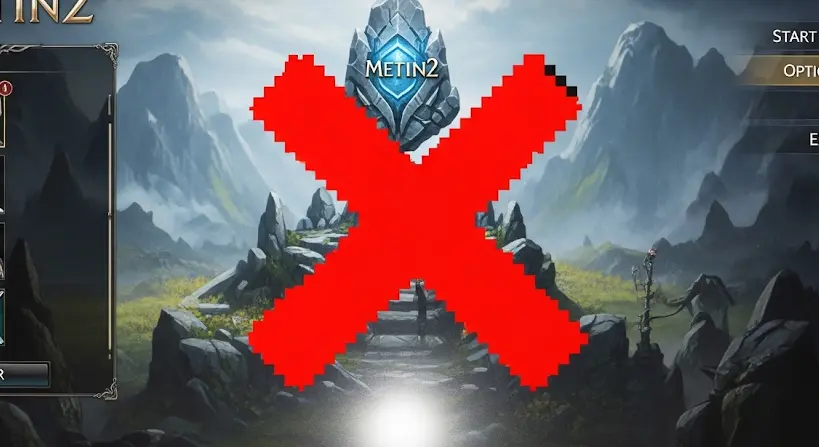
Frusztráló, igaz? Alig várod, hogy visszatérj a Metin2 világába, de a játék rögtön indítás után összeomlik, a hírhedt „Metin2.exe leállt” hibaüzenettel. Ne aggódj, nem vagy egyedül! Ez a hiba sok játékost érint, és szerencsére számos megoldás létezik rá. Ebben a részletes útmutatóban végigvezetünk a lehetséges okokon és a kipróbálható javításokon.
Mi okozza a Metin2.exe leállási hibáját?
Több tényező is közrejátszhat abban, hogy a Metin2 azonnal kilép indításkor. Nézzük a leggyakoribb okokat:
- Elavult vagy sérült illesztőprogramok: Elsősorban a videokártya illesztőprogramja okozhat gondot.
- Kompatibilitási problémák: A játék nem megfelelően fut a Windows jelenlegi verziójával.
- Sérült játékfájlok: A Metin2 telepítése során megsérülhettek fájlok.
- Víruskereső vagy tűzfal konfliktusa: A víruskereső tévesen blokkolhatja a játékot.
- DirectX problémák: Elavult vagy sérült DirectX fájlok.
- Hardveres problémák: Ritkán, de előfordulhat, hogy a hardveres konfigurációd nem felel meg a játék követelményeinek, vagy valamilyen hardveres hiba áll fenn.
- Túlterhelt rendszer: Ha túl sok program fut egyszerre, a rendszer erőforrásai nem elegendőek a Metin2 futtatásához.
Megoldási javaslatok lépésről lépésre
Most pedig nézzük a megoldásokat! Próbáld ki őket sorban, amíg meg nem találod a te esetedben működő javítást.
1. Videokártya illesztőprogramjának frissítése
Ez a leggyakoribb megoldás. Az elavult vagy sérült videokártya illesztőprogramok sok problémát okozhatnak. Lépj a videokártyád gyártójának weboldalára (Nvidia, AMD vagy Intel), és töltsd le a legújabb illesztőprogramot. Fontos, hogy a legfrissebb, a te videokártyádhoz való illesztőprogramot töltsd le, ne egy általánost.
Hogyan frissítsd az illesztőprogramot?
- Lépj a készülékkezelőbe (Windows gomb + X, majd „Készülékkezelő”).
- Keresd meg a „Kijelző adapterek” elemet, és bontsd ki.
- Kattints jobb gombbal a videokártyádra, és válaszd az „Illesztőprogram frissítése” lehetőséget.
- Válaszd az „Illesztőprogramok automatikus keresése” lehetőséget (ha van újabb, a Windows telepíti).
- Ha ez nem működik, töltsd le a legújabb illesztőprogramot a gyártó weboldaláról, és futtasd a telepítőt.
2. Kompatibilitási mód beállítása
Lehet, hogy a Metin2 nem kompatibilis a Windows jelenlegi verziójával. Próbáld ki a kompatibilitási módot.
Hogyan állítsd be a kompatibilitási módot?
- Keresd meg a Metin2.exe fájlt (általában a játék telepítési mappájában található).
- Kattints jobb gombbal a fájlra, és válaszd a „Tulajdonságok” lehetőséget.
- Menj a „Kompatibilitás” fülre.
- Jelöld be a „Futtassa a programot ebben a kompatibilitási módban:” jelölőnégyzetet.
- Válassz egy korábbi Windows verziót (pl. Windows 7 vagy Windows XP).
- Jelöld be a „Futtassa a programot rendszergazdaként” jelölőnégyzetet.
- Kattints az „Alkalmaz” majd az „OK” gombra.
3. Játékfájlok integritásának ellenőrzése
Ha a játékfájlok sérültek, az is okozhatja a problémát. Ellenőrizd az integritásukat a játék indítóján keresztül (ha van ilyen), vagy telepítsd újra a játékot.
Újratelepítés: Ez a legbiztosabb megoldás. Töröld a Metin2-t a számítógépedről, majd töltsd le és telepítsd újra a legfrissebb verziót.
4. Víruskereső és tűzfal beállításainak ellenőrzése
A víruskeresőd vagy a tűzfalad tévesen blokkolhatja a Metin2-t. Ideiglenesen kapcsold ki őket (de csak a teszt idejére!), vagy add hozzá a játékot a kivételek listájához.
5. DirectX frissítése
Az elavult DirectX is okozhat problémákat. Töltsd le és telepítsd a legújabb DirectX verziót a Microsoft weboldaláról.
6. Rendszerkarbantartás
Futtass egy lemezkarbantartót és töredezettségmentesítőt. Ez segíthet a rendszer teljesítményének javításában.
7. Hardveres problémák kizárása
Ellenőrizd, hogy a számítógéped megfelel-e a Metin2 minimális rendszerkövetelményeinek. Ha régebbi a géped, lehetséges, hogy nem bírja a játékot.
8. Tiszta rendszerindítás (Clean Boot)
A tiszta rendszerindítás segít azonosítani, hogy melyik program vagy szolgáltatás okozza a problémát. A Windows csak a legszükségesebb illesztőprogramokkal és szolgáltatásokkal indul el.
Hogyan végezz tiszta rendszerindítást?
- Nyomd meg a Windows gombot + R, írd be „msconfig”, és nyomd meg az Entert.
- A „Szolgáltatások” fülön jelöld be a „Minden Microsoft szolgáltatás elrejtése” jelölőnégyzetet, majd kattints a „Mind letiltása” gombra.
- Menj az „Indítás” fülre, és kattints a „Feladatkezelő megnyitása” linkre.
- A Feladatkezelőben tiltsd le az összes indítási elemet.
- Zárd be a Feladatkezelőt, és kattints az „Alkalmaz” majd az „OK” gombra a Rendszerkonfiguráció ablakban.
- Indítsd újra a számítógépet.
Ha a tiszta rendszerindítás után a Metin2 elindul, akkor egy program vagy szolgáltatás okozza a problémát. Egyesével engedélyezd a programokat és szolgáltatásokat, amíg meg nem találod a hibást.
Összegzés
A „Metin2.exe leállt” hiba nagyon bosszantó lehet, de remélhetőleg ez az útmutató segített neked megoldani a problémát. Ne add fel, próbálkozz a fenti megoldásokkal, és hamarosan újra élvezheted a Metin2 világát! Sok sikert!
